您是否正在寻找一种将扫描的PDF文件转换为可编辑Excel文件的简便方法?通常来说,扫描文档是为了方便存储,但它们扫描后却无法编辑。不过,若是把它们转换为excel文件,您就可以编辑它们了。要将扫描的PDF文件转换为Excel文件,还需要支持PDF格式转excel格式的OCR功能。我们建议使用含有此功能的万兴PDF,将扫描到的PDF文件转换为可编辑的Microsoft Excel文件。
方法1:将扫描的PDF文件转换为Excel文件
万兴PDF是将扫描的PDF文件转换为Excel文件的最佳PDF格式转换软件。其惊人的转换功能和直观的界面,可让您仅在几分钟内即可轻松转换PDF文件。凭借出色的OCR图文识别技术,它可以处理不同语言的多个文件。您甚至可以进行批量转换并处理多个文件。
步骤1:打开扫描的PDF文件
启动万兴PDF,然后单击“打开文件”按钮,导入扫描的PDF文件。 您也可以将扫描的PDF文件直接从本地文件夹拖放到程序中。

步骤2:将扫描的PDF文件转换为Excel文件
在“转换”选项卡中,单击选项“转换为Excel”。随后将打开一个用于Excel转换的对话框。根据需求调整Excel表格的设置。现在,单击“保存”按钮,即可得到转换后的高质量excel文件。单击“ 转换为Excel”后,需要在弹出窗口中单击“设置”按钮,以确保OCR功能已激活。转换后,您将获得一个可编辑的excel文档。
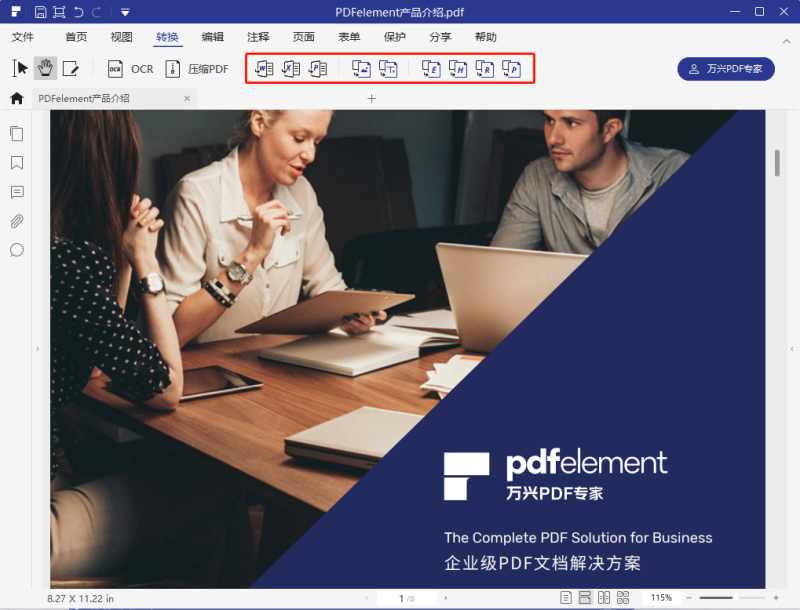
方法2:将扫描的PDF文件批量转换为Excel文件
万兴PDF使您可以将多个扫描的PDF文件批量转换为excel文件,这将节省您大量时间和精力。
步骤1:使用批量处理功能
打开万兴PDF后,单击“批量处理”按钮以进行访问。
步骤2:将扫描的PDF文件批量转换为Excel文件
在“转换”选项卡中,可以在其中添加多个扫描的PDF文件。然后在“输出格式”选项中选择Excel。单击“设置”按钮以根据需要选择设置。设置后,单击“开始”按钮便立刻开始转换。
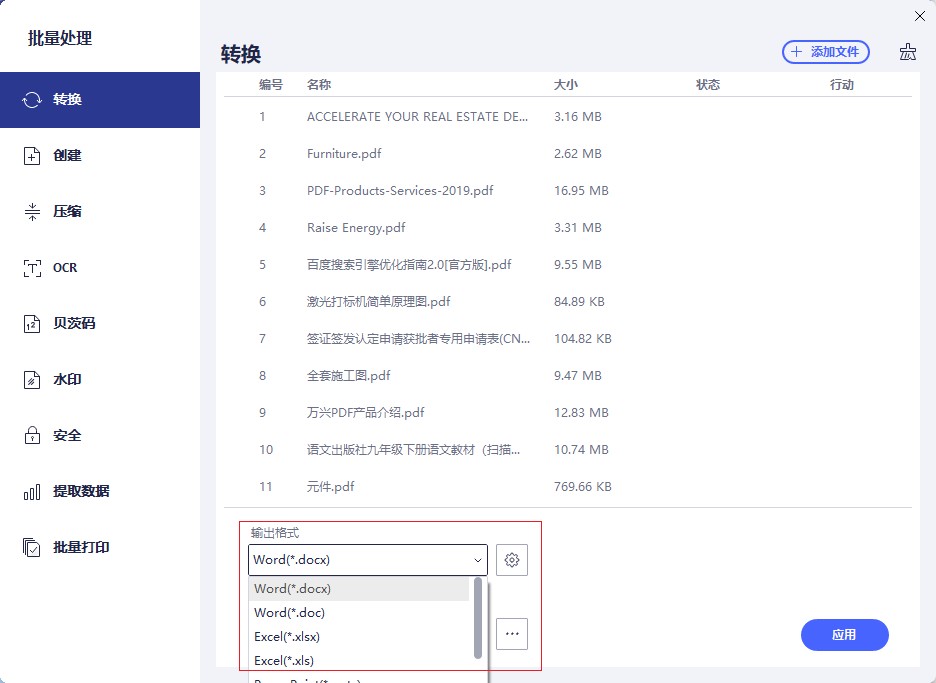
方法3.使用PDF Converter Pro将扫描的PDF文件转换为Excel文件
Wondershare PDF Converter Pro是专业的格式转换软件,专门用于将PDF文件与自定义Excel电子表格相互转换,同时保持原始PDF格式和布局。利用其先进的OCR技术,您可以轻松地将扫描的PDF文件转换为可编辑的Excel文件。以下,是将扫描的PDF文件转换为可编辑excel文件的分步教程。
步骤1:使用OCR功能进行转换
启动程序,然后打开您的PDF文件。接着将弹出一个窗口,提醒您启用OCR功能以转换PDF文档。您可以选择正确的语言进行转换。
注意:当扫描的PDF文件为日文,简体中文,繁体中文或韩文时,您需要单击“下载并安装”链接来下载OCR组件。
步骤2:选择要转换的Excel格式
在面板的右侧,从输出格式下拉列表中单击“ Microsoft Excel”进行转换。
在“输出格式”下拉列表的正下方,有一个“高级设置”按钮。单击它以找到“ Excel”选项卡。从那里,您可以为输出Excel电子表格设置首选项:“将每个页面导出为单个Excel工作表”或“将所有页面合并为单个Excel工作表”。
步骤3:将扫描的PDF文件转换为Excel文件
单击“转换”按钮,开始将扫描的PDF文件转换为Excel文件。只需几分钟,就可以完成转换。随后您将获得转换后的可编辑Excel文件。


